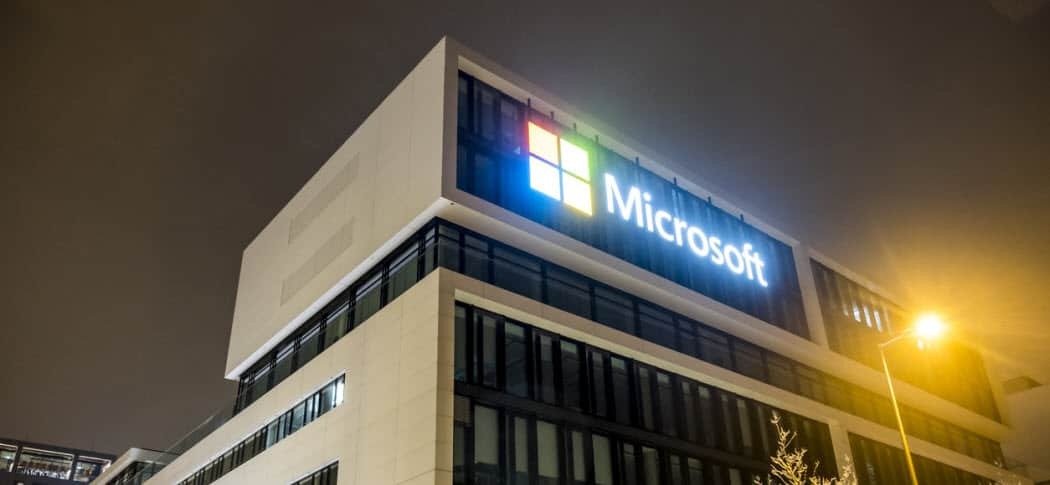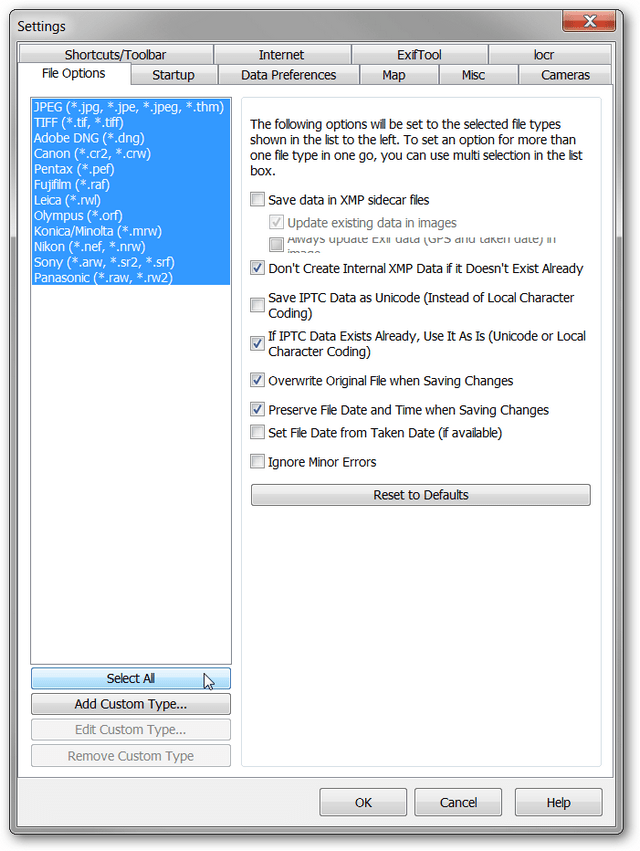Oprava poškozených souborů PST aplikace Microsoft Outlook 2007
Microsoft Office Microsoft Outlook 2007 / / March 17, 2020
Poslední aktualizace dne

Jedno z častějších témat / otázek v našem Zdarma fórum technické podpory je How-To opravit nebo obnovit e-mail od poškozeného společnosti Microsoft Soubor PST aplikace Outlook. Soubory PST používám denně s aplikací Outlook pro archivaci e-mailů a další sledované pracovní postupy, a proto zálohuji své soubory PST každý týden. Kdybych ztratil celý soubor PST, určitě by to bolelo. S ohledem na to tedy skočme přímo do procesu opravy.
Naštěstí Microsoft vytvořil PST Repair Tool s názvem SKENOVÁNÍ který dokáže opravit poškozené soubory PST i obnovit smazané e-maily uvnitř souboru PST. Tato aplikace je bezplatná a obvykle je součástí všech instalací sady Microsoft Office 2007 / Outlook 2007.
Jak opravit nebo opravit poškozené soubory Microsoft Outlook PST
1. Klikněte na Start v nabídce a v dialogu vyhledávání nebo Spustit, Typ C: Program FilesMicrosoft OfficeOffice12SCANPST.EXE a lis Vstoupit
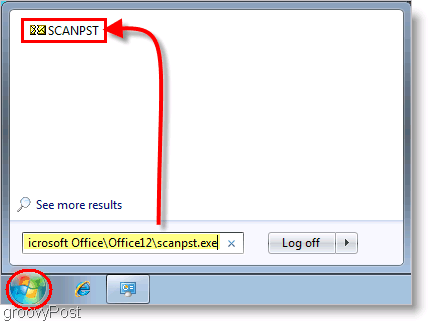
1a. Volitelný: Tento soubor najdete také podle Kliknutím Můj počítač a procházení cíle; jednou tam DvojklikSKENOVÁNÍ otevřít
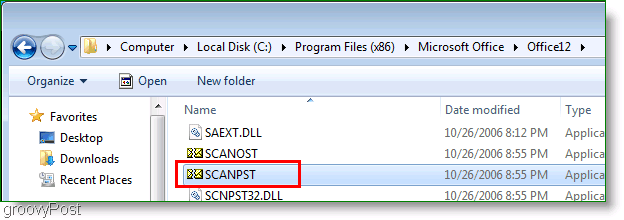
2. Typ v nebo Procházet do umístění souborů PST aplikace Outlook. lisStart zahájit opravu.
Poznámka: K dokončení tohoto kroku nesmí být spuštěna aplikace Microsoft Outlook 2007.
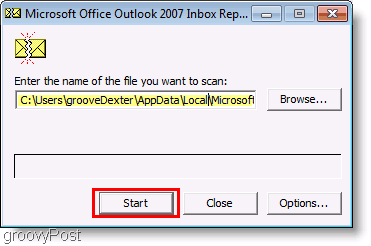
Krok 2 Tip: Ve výchozím nastavení se soubory PST ukládají do následujících umístění:
Windows Vista a Windows Server 2008: C: UsersMrGrooveAppDataLocalMicrosoftOutlook
Windows XP: C: Dokumenty a nastaveníMrGrooveApplication DataMicrosoftOutlook
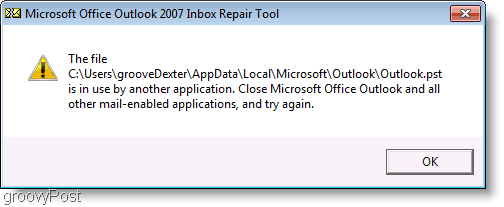
3. Nástroj pro opravu vám poskytne rychlé shrnutí toho, jaké chyby zjistil při svém počátečním skenování. Klikněte na zaškrtávací políčko pro Vytvořte zálohu naskenovaného souboru, a pak Soubor A Umístění k uložení záložního souboru. Chcete-li proces dokončit, Klikněte na Opravit a Outlook projde a opraví všechny chyby nalezené v souboru PST (doufejme.)
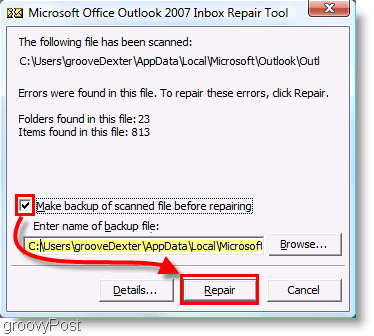
Provádění vyhledávání klíčové slovo PST poskytne další zdroje a informace o souborech PST a podpoře.